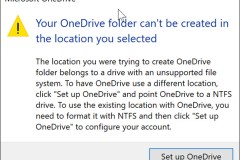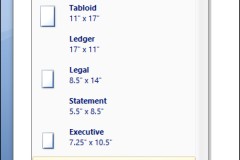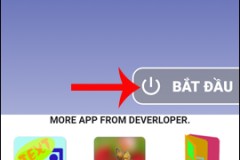Có khá nhiều nguyên nhân chủ quan lẫn khách quan khiến trình duyệt Safari trở nên chậm hơn so với khi bạn mới mua máy tính Mac. Chẳng hạn như do cache trên trình duyệt Safari quá nhiều, hoặc do hiệu năng tổng thể của máy tính Mac bị giảm đi theo thời gian,... Dù vậy, bạn hoàn toàn có thể tăng tốc trình duyệt Safari bằng những mẹo sau đây:
1. Cập nhật và khởi động lại máy tính Mac
Sau một thời gian dài sử dụng máy tính Mac, bạn nên cập nhật hệ điều hành thường xuyên và khởi động lại máy để giúp máy tính hoạt động nhanh hơn. Điều này là hoàn toàn cần thiết, bởi trong quá trình sử dụng sẽ phát sinh một số lỗi trong hệ thống mà người dùng không thể nhìn thấy hay có thể tự khắc phục được, do đó bạn nên khởi động máy để gỡ bỏ những lỗi này.
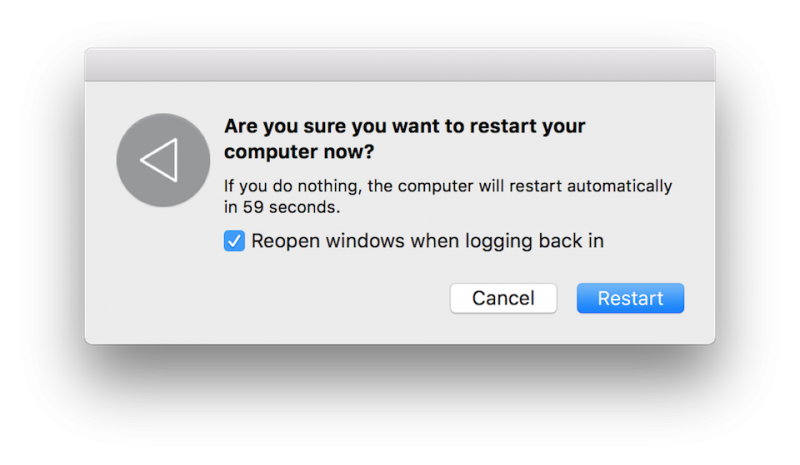
Cập nhật và khởi động lại máy tính Mac.
Ngoài ra, bạn cũng nên cập nhật hệ điều hành thường xuyên để nhận các bản vá lỗi và cập nhật mới từ nhà sản xuất.
2. Đóng tab không cần thiết
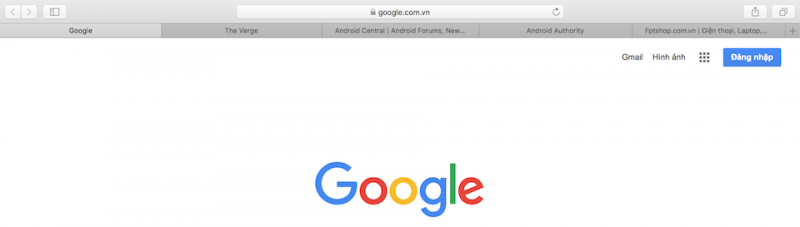
Đóng các tab không cần thiết.
Người dùng thường có thói quen mở nhiều tab trên trình duyệt nhưng... chỉ để đó và không làm gì. Mặc dù việc mở sẵn nhiều tab giúp bạn dễ dàng xem nhanh trang web hơn, nhưng bạn cũng nên tắt đi những tab không cần thiết và ít truy cập để tiết kiệm tài nguyên xử lý, từ đó giúp trình duyệt Safari hoạt động nhanh hơn một cách rõ rệt.
3. Dọn dẹp cache và xóa các file tạm thời
Trong quá trình sử dụng, một phần dữ liệu web sẽ được lưu tạm vào một thứ được gọi là cache và trình duyệt web cũng sẽ tạo ra các file tạm thời để xử lý. Sau một thời gian dài sử dụng, kích thước cache và các file tạm thời sẽ bị 'phình' lên, chiếm không ít bộ nhớ trong máy tính và tài nguyên để xử lý.
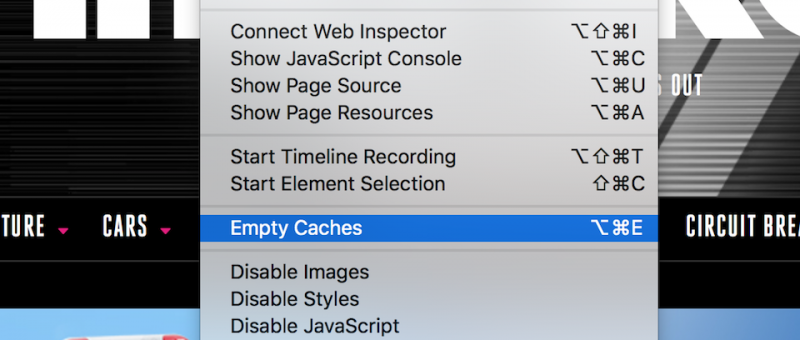
Dọn dẹp cache.
Vậy nên bạn hãy thường xuyên dọn dẹp cache và xóa các file tạm thời bằng cách chọn Preferences trong Safari > Advanced > Show Develop menu in menu bar. Sau đó chọn Develop trên Menu của trình duyệt Safari > Empty Caches.
4. Gỡ bỏ extension
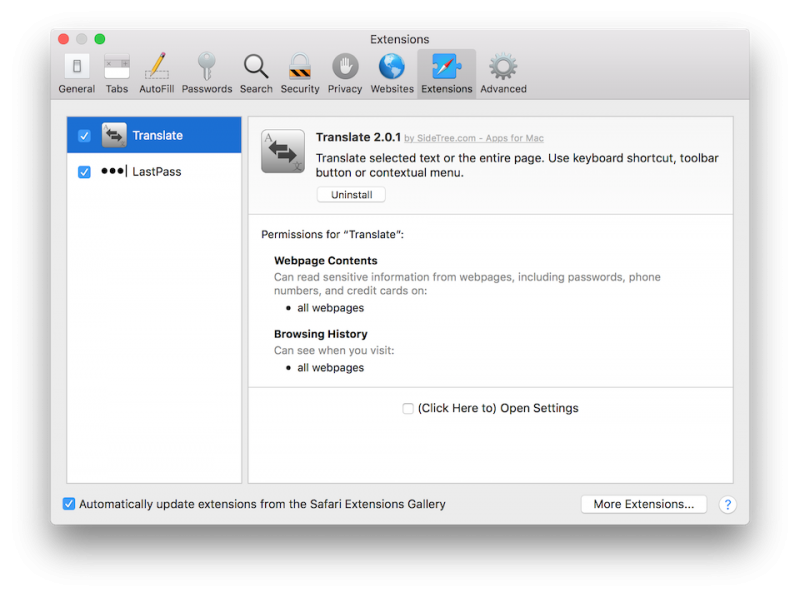
Gỡ bỏ extension.
Mặc dù các extension được cài thêm trên trình duyệt sẽ cung cấp cho người dùng các tính năng hữu ích, nhưng đổi lại là những extension này cũng tiêu tốn tài nguyên xử lý và lưu trữ của máy tính. Do đó với những extension không cần thiết và ít dùng, bạn nên gỡ bỏ chúng khỏi Safari để trình duyệt gọn gàng và có thể hoạt động nhanh như ban đầu. Để gỡ bỏ extension trên Safari, bạn hãy vào Safari Preferences > Extensions và xóa những extension mà bạn mong muốn.
5. Chặn các plugins hoạt động
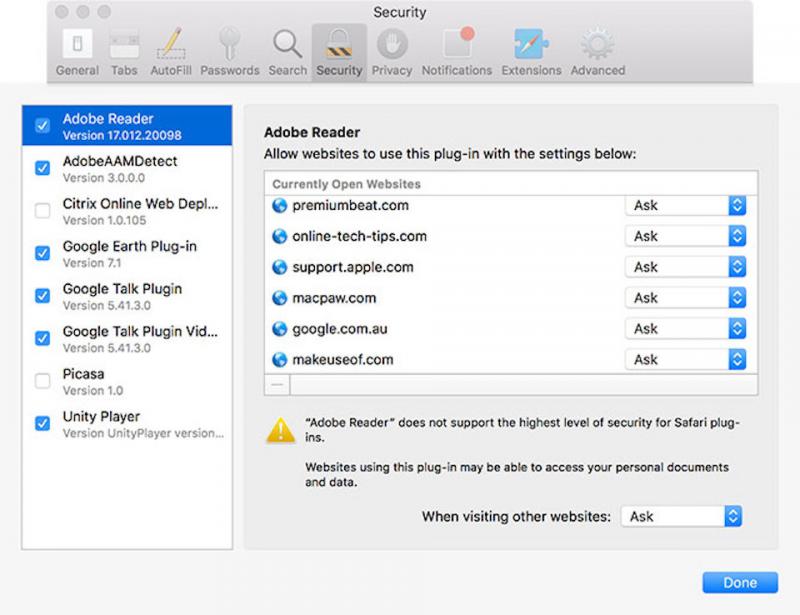
Chặn các plugins hoạt động.
Thông thường các trình duyệt web đều được tích hợp sẵn các plugins để phục vụ cho các tác vụ đặc thù, chẳng hạn như Adobe Flash hay Unity Player. Mặc định những plugins này thường được chạy tự động mà không cần sự cho phép của người dùng, gây hao tốn tài nguyên xử lý. Sau một thời gian sử dụng, những plugins này có thể hoạt động sai và tạo ra những xung đột khiến trình duyệt bị chậm đi. Vậy nên bạn thiết lập các plugins này chỉ được phép chạy khi có sự cho phép của bạn bằng cách vào Safari Preferences > Security > Plug-in Settings và thiết lập các plugins thành Ask.
Nguyễn Nguyên
Theo: MUO

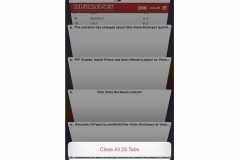



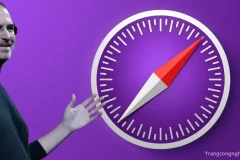
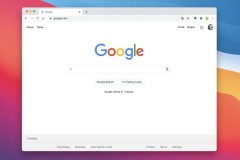

![[Miễn phí] Nếu đã Jailbreak, hãy sử dụng tweak sau để Safari trở nên tuyệt vời hơn](http://cdn.trangcongnghe.vn/thumb/160x240/2017-01/thumbs/mien-phi-neu-da-jailbreak-hay-su-dung-tweak-sau-de-safari-tro-nen-tuyet-voi-hon_1.jpeg)